Sinds versie 89 ondersteunt Microsoft Edge verticale tabbladen. De verticale tabbladen in Microsoft worden links in de web browser uitgelijnd. Er is een aparte knop aanwezig om de verticale tabbladen in Microsoft Edge te activeren.
De verticale tabbladen functie kan handig zijn voor sommige gebruikers. Echter, de meeste gebruikers houden van de standaard horizontale positie van de tabbladen, vooral omdat ze de horizontale tabbladen al jaren gebruiken.
Als u ook liever de standaard horizontale tabbladen in de Edge web browser wilt blijven gebruiken, dan is het mogelijk om de knop verticale tabbladen te verwijderen uit de Microsoft Edge werkbalk.
Meld u dan aan voor onze nieuwsbrief.
In deze tip wordt uitgelegd hoe u de knop Verticale tabbladen kunt inschakelen, verbergen en verwijderen uit de Microsoft Edge werkbalk.
Verticale tabbladen knop in- of uitschakelen in Microsoft Edge
Verticale tabbladen knop uitschakelen
De meest simpele manier om de verticale tabbladen knop te verwijderen uit de Edge werkblad is door met de rechtermuisknop op de verticale tabblad knop te klikken.
Er verschijnt dan een menu met de keuze Niet weergeven op werkbalk.
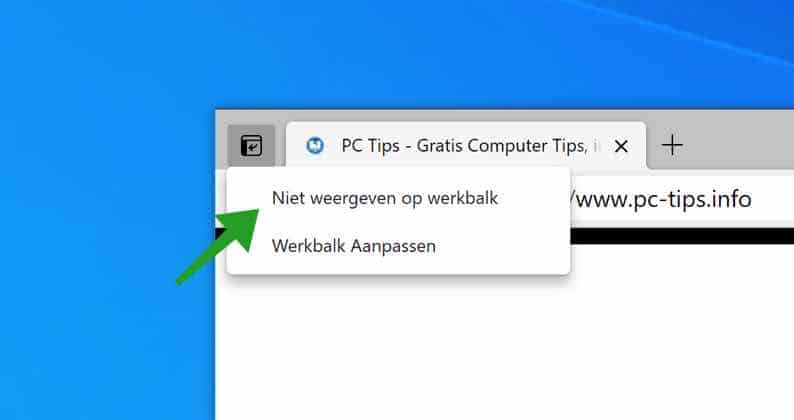
Klik erop om de knop te verbergen. U heeft nu de verticale tabbladen knop verwijderd uit Microsoft Edge.
Verticale tabbladen knop inschakelen
Als u later de verticale tabblad knop weer wilt inschakelen of opnieuw wilt verbergen dan kan dit via de Microsoft Edge instellingen.
Open de Edge web browser. Klik in de rechterbovenhoek op het menu-icoon (de drie horizontale puntjes). Klik op Instellingen uit het Edge menu.
Links in de Microsoft Edge instellingen klik op Uiterlijk. Klik daarna op de schuif “Knop voor verticale tabbladen weergeven” om de verticale tabbladen knop in- of uit te schakelen.
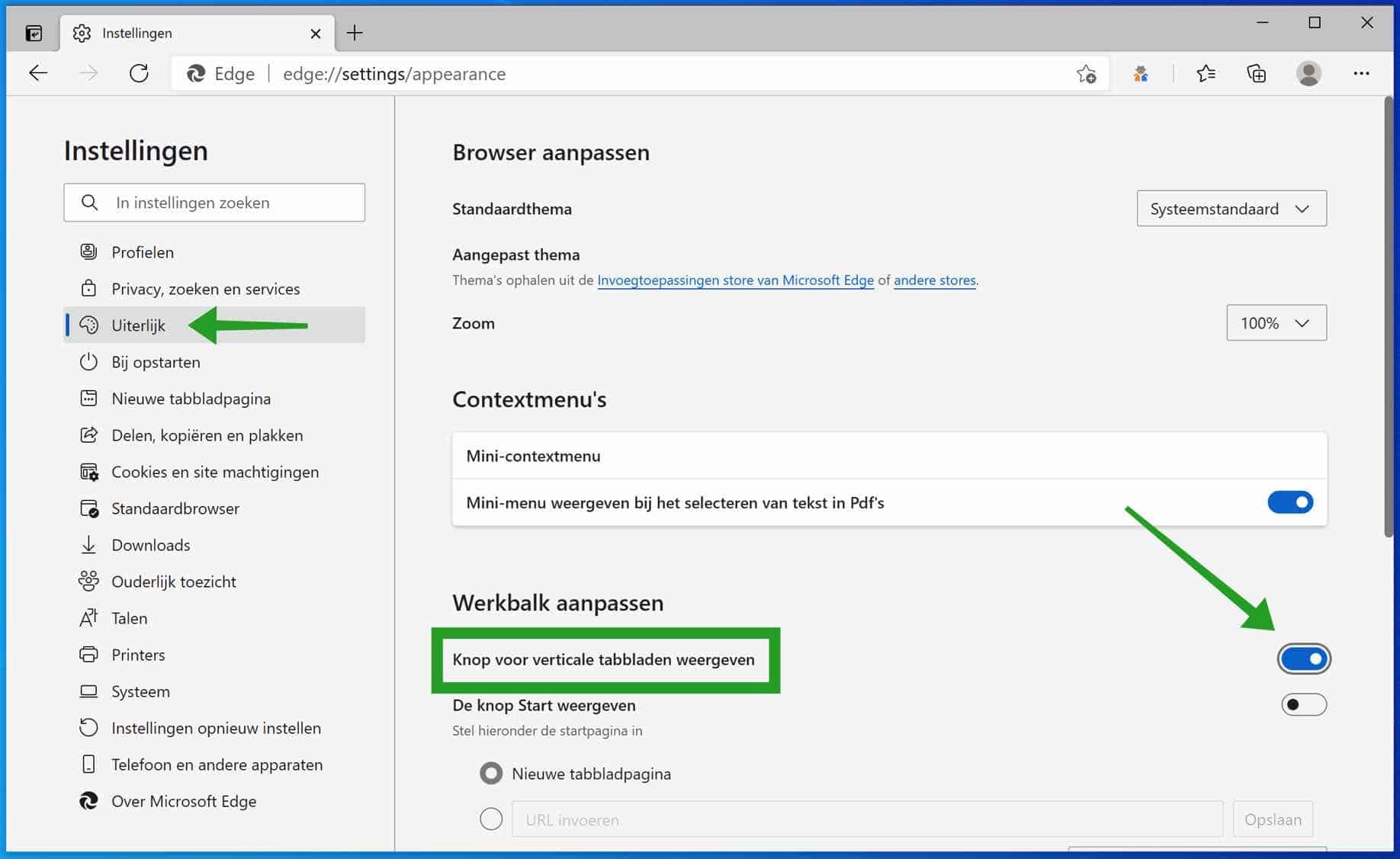
Ik hoop u hiermee geholpen te hebben. Bedankt voor het lezen!

Help mee
Mijn computertips zijn gratis en bedoeld om andere mensen te helpen. Door deze pc-tip te delen op een website of social media, helpt u mij meer mensen te bereiken.Overzicht met computertips
Bekijk ook mijn uitgebreide overzicht met praktische computertips, overzichtelijk gesorteerd per categorie.Computerhulp nodig?
Loopt u vast met uw pc, laptop of software? Stel uw vraag op ons computerforum en krijg gratis computerhulp van ervaren leden en experts.